Os ícones de aplicativos na barra de tarefas estão programados parauma coisa por padrão; abra uma janela de visualização de todas as janelas abertas e mude para a que você clicar. Você pode ajustar o registro e alterar bastante seu comportamento. Por exemplo, você pode alterar o tamanho das visualizações ou substituir as visualizações por uma exibição de lista. Nos dois casos, você deve selecionar a janela para a qual deseja alternar da lista. Se você deseja alternar automaticamente para a última janela ativa de um aplicativo quando clicar no ícone na barra de tarefas, faça isso fazendo uma pequena edição no registro.
Mudar para a última janela ativa
Abra o editor do registro. Você pode usar a Pesquisa do Windows para procurá-lo ou digitar "regedit" na caixa de execução e executá-lo a partir daí. Você precisará de direitos de administrador para fazer alterações no registro.
Depois de abrir o editor de registro, vá para o seguinte local;
HKEY_CURRENT_USERSoftwareMicrosoftWindowsCurrentVersionExplorerAdvanced
Clique com o botão direito do mouse na chave Avançado e selecione Novo> Valor DWORD (32 bits) no menu de contexto. Nomeie este valor LastActiveClick. Clique duas vezes nele e, na caixa que é aberta, insira 1 no campo de dados do valor. Clique em OK e feche o editor de registro.

Agora você precisa reiniciar o explorer.exe para aplicar a alteração. A maneira mais fácil de fazer isso é no Gerenciador de tarefas. Abra-o e, na guia Processos, procure pelo Windows Explorer. Selecione-o e clique no botão Reiniciar na parte inferior.
Quando a barra de tarefas e a área de trabalho retornarem, a alteração será aplicada.
Como funciona
Isso funcionará para janelas do mesmo aplicativo. Digamos que você tenha três arquivos do Bloco de notas abertos na área de trabalho, como mostrado abaixo. Você minimiza cada um, um por um. Assim, seguindo o exemplo e a captura de tela abaixo, você minimizará o arquivo do Bloco de notas com '3' primeiro, depois o com '2' e depois o com '1'. Isso significa que a última janela ativa será o arquivo do bloco de notas com '1'.
Depois que todas as três janelas foram minimizadas, quandovocê clicar no ícone Bloco de notas na barra de tarefas, o arquivo do Bloco de notas com '1' será restaurado automaticamente. Quando você clicar no ícone do Bloco de notas novamente, o arquivo com '2' in será restaurado e, quando você clicar mais uma vez, o arquivo com '3' será restaurado.
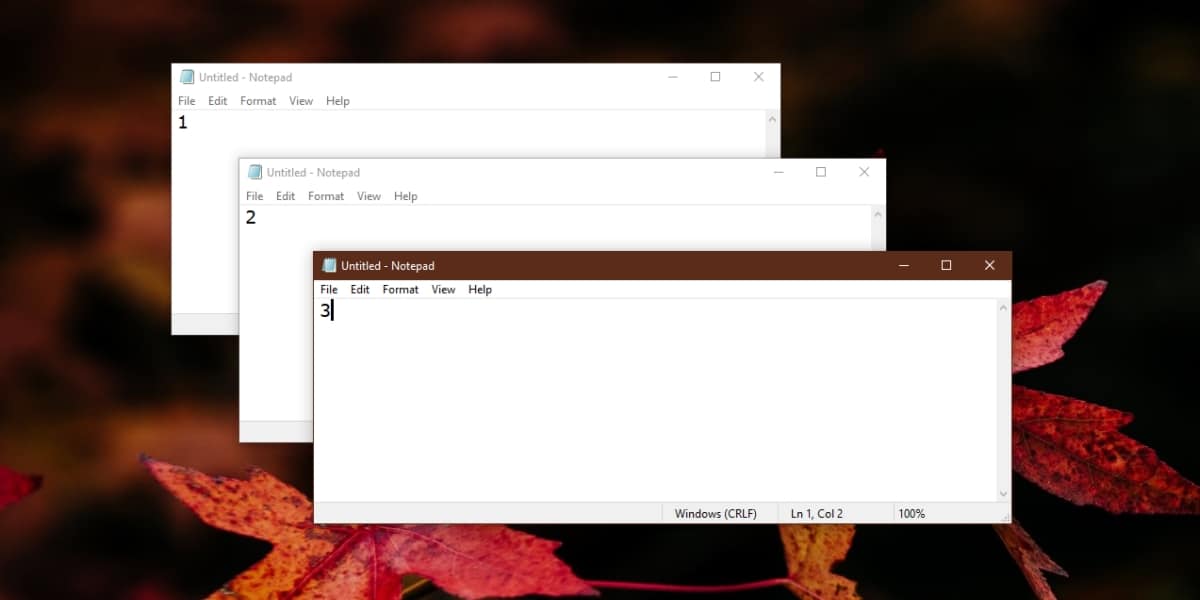
Quando você clica nele pela quarta vez e não há mais janelas para restaurar, clicar no ícone do aplicativo começará a percorrer as janelas abertas na mesma ordem em que foram restauradas.












Comentários